MFC-L5755DW
よくあるご質問(Q&A) |
用紙が詰まったり、複数の用紙が一緒に出てきたり(重送)、用紙トラブルが絶えません。用紙トラブルを防ぐポイントを教えてください。
給紙ローラーと分離パッドを清掃する
給紙ローラーと分離パッドが汚れていると、用紙の空送りや紙づまりの原因になります。下記の手順に従って、給紙ローラーと分離パッドを清掃してみてください。これらの部品は定期的に清掃することをおすすめします。-
本製品の電源ボタンを長押しして電源をオフにします。
-
本製品から用紙トレイを完全に引き出します。
(イラストはプリンターの例です。)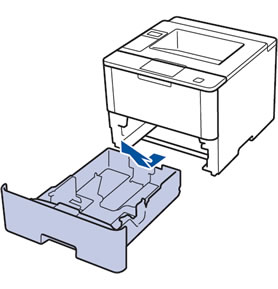
-
用紙トレイから用紙を取り出します。用紙トレイ内につまった用紙がある場合は取り除いてください。
-
水または、ぬるま湯を浸した柔らかい布を固く絞り、用紙トレイ内の分離パッドを拭きます。
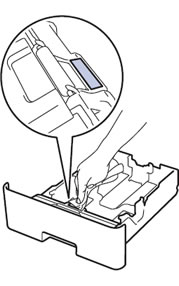
-
本製品内部にある給紙ローラー(2つ)を拭きます。

-
用紙をセットして、用紙トレイを本製品に戻します。
- 本製品の電源ボタンを押して電源をオンにします。
プリンタードライバーの用紙設定を確認する
パソコンから印刷する場合、プリンタードライバーで用紙の種類が正しく設定されていないと紙詰まりなどの原因になります。
以下のようにして「印刷設定」画面で、用紙種類が使用している用紙の種類と一致しているか確認してください。
Windowsの場合
-
アプリケーションソフトの印刷を選択します。
-
「Brother XXX-XXXX Printer」(XXX-XXXXはお使いのモデル名)を選択し、[詳細設定]や[プリンターのプロパティ]などをクリックして、「印刷設定」画面を表示します。
アプリケーションソフトによって「印刷設定」画面を表示する操作は異なりますので、操作方法はアプリケーションソフトの取扱説明書をご覧ください。
- 「基本設定」タブの、「用紙種類」の項目を確認します。

macOSの場合
-
アプリケーションソフトの「ファイル」メニューから[プリント]を選択します。
- 「印刷設定」を選択し、「用紙種類」の項目を確認します。
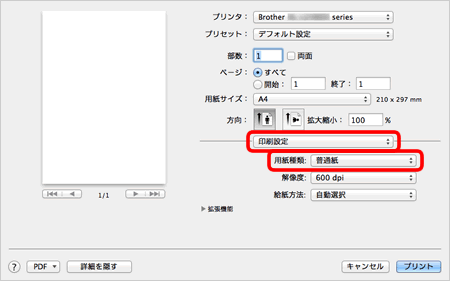
用紙のセット方法を確認する
-
トレイにセットする前に用紙をさばく
用紙はよくさばいてからセットしてください。よくさばくことにより、重送や紙づまりが起こりにくくなります。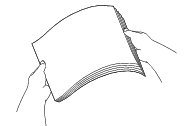
-
トレイにセットできる枚数を確認する
セットできる枚数以上の用紙をセットしないでください。
用紙がトレイの中で平らになっていることと、下図のマークより下の位置にあることを確認してください。
<用紙トレイの場合><多目的トレイの場合>
(イラストは複合機ーの例です。)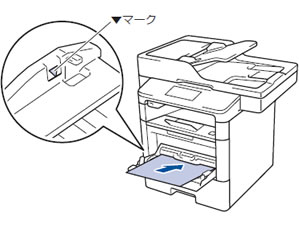
用紙を確認する
-
本製品の仕様にあった用紙を使用しているか確認する
以下のQ&Aをご覧いただき、本製品で使用できる用紙や、各トレイにセットできる用紙の種類を確認してください。
> この製品の推奨紙を教えてください。
また、普通紙の場合は少し厚めの用紙を使用することをおすすめします。
-
本製品の仕様にあった封筒を使用しているか確認する
封筒に印刷する場合は、レーザープリンター用の高品質の封筒を使用してください。詳しくは以下のQ&Aをご覧ください。
> 使用できる封筒を教えてください。
-
用紙の曲がり、そりがないか確認する
用紙がカールしていないか確認してください。カールしている場合はまっすぐにしてから使用してください。
本製品を設置している場所や、用紙の保管場所の湿度が高い場合は、用紙がカールしてしまうことがありますので、設置または保管場所を変えてください。
-
用紙の繊維の方向(*)を確認する
縦目の用紙を使用してください。横目の用紙は紙づまりや複数枚の用紙が一度に送られる原因になります。
(*)用紙の繊維の方向には、縦目と横目があります。
次のような確認方法で判別することが可能です。一度お試しください。
【用紙の繊維方向の確認手順】1. 用紙を水に浮かせ軽くひたし、すぐに引き上げます。
2. 用紙の巻き方向で、縦目か横目かを判断します。(下図参照)
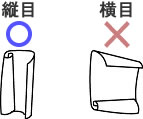
背面排紙トレイに排紙する
用紙が本製品の背面に詰まることが多い場合には、バックカバーを開けて印刷をお試しください。背面排紙トレイに排紙されます。